
АНИМАЦЫЯ GIF & SWF
![]() Главная
Главная
![]() Анимация GIF & SWF
Анимация GIF & SWF
![]() Вопросы и ответы
Вопросы и ответы ![]() Уроки по FLASH
4
Уроки по FLASH
4
![]() Моя
галерея
Моя
галерея ![]() Виртуальные открытки
Виртуальные открытки
![]() О
чем
собственно говорим
О
чем
собственно говорим
«Живые» картинки на веб-страничках
каждый видел не раз. Они везде, эти
назойливые баннеры, всякие мигающие,
прыгающие, ползающие элементы и
элементики, а также целые мультфильмы.
Но что движет этими самыми
замечательными картинками и откуда,
черт возьми, они берутся? Вот на эти
вопросы я постараюсь ответить и вы
поймете, что компьютерную анимацию
могут делать не какие-нибудь там
небожители, а вполне простые парни и
девушки, вроде нас с вами, было бы
желание.
Я, правда, немного слукавил,
когда назвал все «живое» на веб-страничках
анимацией. Это не совсем так. Существуют
и очень распространены чисто
программные способы заставить
чередоваться картинки из заранее
созданных файлов или вообще
отрисовывать красивые визуальные
эффекты при помощи кода, но об этом лучше
спросить программеров. Мы же займемся «плоской»
рисованной анимацией, проще говоря
мультиками.
![]() Что
у них внутри?
Что
у них внутри?
Зная это
проще понимать, как все работает.
Обычный мультфильм, записанный на
пленку, состоит из чередующихся кадров,
на каждом из которых положения героев
нарисованы измененными, чтобы при
движении пленки казалось, что герои тоже
движутся. Очень просто. В компьютерной
анимации все то же самое, только вместо
пленки файл с рисунками - кадрами. Тут
возникает вопрос. Значит, если
нарисовать несколько картинок в
графическом редакторе – это и есть та
самая анимация?
В общем – да. Но как
заставить картинки меняться? Существует
ряд форматов графических файлов,
позволяющих хранить многостраничные
изображения. Некоторые из форматов
позволяют хранить не только изображения,
но и полезную информацию, например
данные о скорости вывода на экран кадров,
используемую палитру (то есть нужные
цвета), титры, звук и многое другое,
причем зачастую в сильно сжатом виде. В
реальной жизни вам скорее всего
встретится GIF
формат, де-факто стандарт для рисованной
растровой графики, позволяющий
сохранять как отдельные изображения,
так и последовательности кадров, в
довольно таки ужатом виде. Прелесть его
в том, что в наши с вами браузеры уже
встроена возможность автоматического
распознавания и воспроизведения GIF
анимации. То есть, если на страничке
размещена «картинка.gif»,
содержащая несколько кадров, то браузер
сам, без всяких вопросов, будет
последовательно воспроизводить их с
нужной частотой.
Пробуя,
наверное, редактировать файлы GIF
в графическом редакторе вы никаких «кадров»
или «страниц» там не видели.
Действительно, пользоваться надо
специальными программами, но обо всем по
порядку.
![]() Кадр
за кадром
Кадр
за кадром
Не
сосредотачиваясь пока на эстетической
стороне дела и не вдаваясь в подробности,
попробуем нарисовать какую-нибудь «живую»
картинку, ну хоть баннер что-ли, на
котором меняются три-четыре изображения.
В лоб это делается так. Нарисуйте в каком-нибудь
(любом) графическом редакторе, хоть в Paint,
три картинки одинакового размера -
собственно то, что будет чередоваться.
Сохраните каждый в своем файле, пока
не важно в каком формате.
Теперь
все это хозяйство надо умять в один файл формата GIF.
Здесь нужна специальная прога.
Таких для этого дела существует
множество от самопальных до фирменных. При желании, не
чуждый программированию человек, без
труда такую программу напишет.
Если под рукой ничего не нашлось –
возьмите хоть MS
GIF Animator
(не самая лучшая, но для
иллюстрации недостатков метода годится).
В этой проге для каждого кадра (Frame #) есть
окошко, в которое нужно перенести
изображения из ваших файлов в требуемом
порядке. Через клипборд, во как! (Copy - Paste).
Потом для каждого кадра нужно задать
задержку (Duration), сколько он будет торчать
на экране перед сменой его следующим
кадром. Есть еще парочка моментов. При
необходимости, можно выбрать прозрачный
цвет, то есть тот которого не должно быть
видно (например фон), правда если
картинки вы создавали в Paint или подобном
редакторе, делать что-то прозрачным не рекомендую.
Подумайте, сколько раз будет
прокручиваться ваша последовательность
кадров - есть выбор: 1 ... несколько раз (пометьте
Looping,
Repeat count), или постоянно (пометьте Repeat forever).
Сохраните результат.
Не подумайте, что
анимация делается такими топорными
методами, но для понимания сути и
проблем, которые вас ждут, это годится.
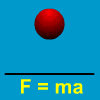 |
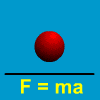 |
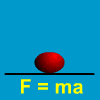 |
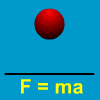 |
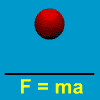 |
|
Вот они - исходные картинки-кадры в формате BMP (11 кб каждый) |
А вот какой GIF удалось из них склеить в MS GIF Animator (4,3 кб) |
Применяя более серьезные проги получим вот что. Тот же GIF (1,9 кб) | ||
Вот
собственно и все. Откройте получившийся
файл в браузере. Работает? Да, но уж очень
как-то все убого, да и объем файла не маленький.
Добро пожаловать в растровую графику!
![]() Блеск и нищета
растровой графики
Блеск и нищета
растровой графики
Растровую,
или состоящую из цветных точек (пикселей),
графику вы узнаете наверняка. BMP,
PCX, TIFF,
JPEG и GIF
с ними, все по сути растры, правда
некоторые обработаны по определенному
алгоритму для уменьшения объема. А объем,
как вы поняли зачастую приличный и
зависит, к сожалению, от самых нужных
параметров – размера картинки и глубины
цвета (количества используемых цветов
точек). Я не зря это говорю, поскольку
объем – враг картинок в интернете, а
анимации и подавно - первейший враг.
Сами
посудите, если анимированный файл – это
просто несколько картинок, то
общий объем почти равен их сумме. Вот так
– нарисуешь мультик, а он занимает
мегабайты – никто его смотреть и не
станет. Это проблема номер один.
А есть
еще и другие... Растровая графика
наиболее близка по смыслу к рисованию на
бумаге и это с одной стороны хорошо –
очень удобно рисовать что называется «от
руки», передавая любые художественные
тонкости. К тому же современные
редакторы имеют массу всяких
инструментов, фильтров и прочих
удовольствий для рисования. Удобно
конечно, но отрисовывать каждый кадр от
начала до конца, как Леонардо Джоконду,
– занятие не для слабонервных.
Примитивный баннер-то из трех кадров,
конечно, ничего страшного, можно
полностью нарисовать. А что делать, если нужен,
например бегущий тигр на фоне
экваториального леса, кадров так на
десять-пятнадцать? Как рисовать
движения тигры на фоне деревьев? И все
это, должно быть, например, 100 х 100 пикселей
(помним про объем).
Кстати, рисовать-то
нам действительно придется в заранее
намеченных рамках, то есть сразу
задавать размер своего будущего
изображения. Если потом что-то не
понравиться, изменить размер готового
изображения без потери качества и
деталей очень проблематично –
уменьшить еще кое-как можно, а вот
увеличить качественно не выйдет.
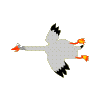 |
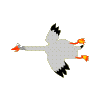 |
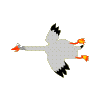 |
| Гусь - исходный размер | Уменьшили - не то... | Увеличили - еще хуже... |
А
менять возможно придется, когда вы
увидите, в какой объем вылился
безобидный мультик или обнаружите, что
он «не смотрится».
То же самое относится
к масштабированию и повороту персонажей,
да и вообще мелких деталей, в кадрах.
Например, нарисовать удаляющийся
автомобиль, уменьшая
исходный рисунок можно, но будет ли он
узнаваем? Здесь нужен, в общем-то,
определенный подход.
![]() Как
бороться с трудностями
Как
бороться с трудностями
Некоторые
проблемы можно на самом деле несколько
сгладить, разумно планируя свою
картинку и пользуясь более «продвинутыми»
графическими редакторами.
Займемся
объемом. Чтобы его кардинально
сократить, продумайте, сколько кадров и
какого размера вам надо для воплощения
идеи? Чем она проще, тем меньше нужно
кадров. Зачастую любое сложное движение,
чтобы быть достаточно естественным,
может быть сделано в три-пять кадров. Чем
кадров меньше, тем большего размера и
более красочными они могут быть. Если
так вам сориентироваться сложно начните
с того, что просто ограничьте себя
на первое время 10 кб на вашу работу и «вписывайтесь» в них.
Что дальше ? Дальше – хуже. Придется оптимизировать
цвет, то есть по сути сокращать
количество используемых в рисунке
оттенков. С этой точки зрения выгоднее
всего иметь черно-белые изображения, но
это неинтересно. А 256 цветов зачастую
многовато, потому что большая их часть
не несет никаких функций. Я говорю о том,
что можно от каких-то оттенков
отказаться только потому, что на вашей
небольшой картинке глаз разницу в них не
уловит. Кстати, примерно на
этом основаны некоторые форматы
файлов для хранения изображений фото
качества (JPEG
и т.п.). Что здесь посоветовать? Можно
ограничиться 3, 4 … 32 цветами изначально,
но при этом вы осознанно ставите себя в
очень жесткие рамки – рисовать в такой
палитре будет очень сложно.
Другая
возможность, которая есть в каждом растровом редакторе для веб-дизайна
уважающих себя фирм,
воспользоваться встроенным
оптимизатором. Эта штука либо
автоматически (по количеству цветов), либо с вашим живым
участием (ненужные цвета выбираете вы) «удаляет» лишние цвета из
палитры, подсчитывая итоговый объем файла и, что
приятно, тут же применяя палитру на
вашем рисунке. Сравнивая объем /
качество рисунка можно остановиться на
каком-то количестве цветов.
А что насчет
масштабирования и вращения изображений?
Тут тоже есть свои подходы. Серьезные
редакторы имеют нешуточные алгоритмы
для экстраполяции изображений, то есть
достаточно точно предугадывают, что вы
хотите видеть при изменении форм и
размеров картинки, сглаживая искажения.
Обычно нужный метод можно выбрать, от
слабеньких до самых термоядерных. Но
какими бы ни были все эти математические
ухищрения, хоть пять раз бикубическими,
и десять раз триангулярными - это все
хоть и хорошее, но приближение. Да и на
маленьких объектах, в несколько сотен
точек, работают эти методы не ахти как.
А как
рисовать сложные движущиеся
изображения на сложном же фоне? Здесь
нужен редактор, имеющий такую вещь, как
слои (layers). Слои - это, в сущности, как
много много листов прозрачной пленки,
наложенных друг на друга (привет
Союзмультфильму), на каждом из которых
можно рисовать. На одном - фон. На другом -
героя. На третьем ... Располагая
подвижные фрагменты на разных слоях мы,
в общем-то, можем свободно их перемещать,
не затрагивая все изображение.
Это
здорово, но как бы там ни было
перечисленные методы полностью проблем
не решают. А кто их решит?
![]() Экономный
вектор
Экономный
вектор
Поговорим о другом способе
создания
графики, всю дорогу, остававшемся в тени.
Кто этот хитрый вектор? Векторная или
полигональная графика - это мир не точек
с их цветами, а объектов (полигонов) с их
свойствами. Объясняю на пальцах. Чтобы,
например, задать отрезок в растре, в
общем случае надо нарисовать все точки,
составляющие этот отрезок, и хранить их
в виде соответствующих координат и
информации о цвете. В векторе надо знать
координаты начала, направление, длину и
атрибуты самого отрезка - цвет, толщину,
тип линии и т.п. На первый взгляд
довольно мутно, но экономичнее, чем
хранить каждую точку, составляющую
большую фигуру. В свое время, работая в
НИИ, я застал даже такую вещь, как
векторный графический дисплей, то есть в
котором не было строчной развертки, а
луч пробегал только по засвечиваемым
фигурам - во какая штука!
Короче - все
одни сплошные полигоны. Но рисунок не
может состоять из полигонов - это
получится кубизм какой-то. Почти. Точки -
круги, кривые линии - состоят из отрезков,
заливка фигур цветом - только в
замкнутом контуре и так далее ...
Что
касается векторной графики, она полный
антипод растровой, то есть все минусы
последней здесь превращаются в жирные
плюсы, ну а плюсы ...
Первое, что радует, существует реальная
возможность сократить объем как за счет
просто меньшего количества данных, так и
за счет создания библиотек типовых
элементов. Ну, скажем, если у вас весь фон
покрыт снежинками, достаточно хранить
изображение только одной - остальные
размножить, увеличить, повернуть ... при
этом нас уже интересуют только
координаты, где они расположены.
Векторные изображения, как вы уже поняли,
свободно масштабируются и вращаются без
потери качества. Полигоны можно
объединять в группы и, в общем-то, рулить
ими не разнося по многочисленным слоям.
Каждый полигончик имеет свои свойства,
которые можно менять одним махом, не
охотясь за каждой точкой. И прочая, и
прочая, и прочая ...
Но за все надо платить.
Расплата такова - картинки, созданные в
векторе, мягко скажем, несколько
рафинированные и неестественные. Да.
Потому, что они состоят из полигонов. Что
бы придать им естественности нужно
запастись терпением и учиться применять
всякие хитрые приемы, что называется на
ровном месте. Делать то же в растре могло
присниться только в страшном сне. Одним
словом, в векторе с непривычки рисовать
тяжело.
И другое - браузеры в лоб сжатые
векторные форматы не воспроизводят.
Накой тогда нужны эти самые вектора?
![]() Техника
победы
Техника
победы
Так я
не понял, чисто растр или вектор? Вопрос
почти как быть или не быть, яйцо или
курица... Отложим
пока этот хитрый вопрос, а затронем тему, какими средствами лучше
делать анимацию. Я думаю в результате
выберем ту самую
золотую середину.
Всегда нужно
осознавать, стоит ли овчинка выделки.
Пожалуй, ради одной картинки за всю
жизнь не стоит ломать копья и мучительно
месяцами осваивать сложные графические
пакеты (а тем более их покупать - стоят
лицензионные пакеты нешуточно), тем
более, что 99%
возможностей которых вами все равно не
будут востребованы. Метаться между
разными пакетами тоже не стоит -
продукты конкурирующих фирм управляются по-разному,
переучиваться тяжело. Посмотрите на
внушительные руководства по Photoshop,
Illusnrator или Corel и вам все станет ясно...
Тем
не менее, на мой взгляд, есть ряд удобных
пакетов, из разряда серьезных,
управление которыми (слава авторам)
интуитивно понятно и не требует знания
всего и вся. При этом они обладают
мощными функциями управления
изображением. Пользуясь только
поверхностными знаниями (на уровне Paint)
можно сварганить вполне приличную
графику и анимацию.
Для растра я пользуюсь
продуктами Adobe - известной и уважаемой
фирмы - сочетанием Photoshop 3.0 или 5.0 (создание
растровой графики) и Image Ready 1.0 (сшивка
анимации, оптимизация GIF).
Как создается
анимация в этих пакетах? В общем то
просто! В Photoshop рисуете ваш сюжет,
располагая новый кадр на новом слое. Или,
если вы внимательно читали эту
страничку, на разных слоях располагаете
элементы, которым суждено поменять свое
положение в новом кадре. Все сохраняем в
формате Photoshop.
 |
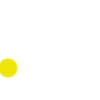 |
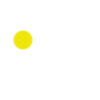 |
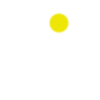 |
 |
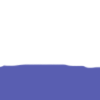 |
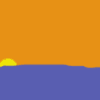 |
| Это фон (самый нижний слой) | Это фазы движения солнца (средние слои) | Это тучка (самый верхний слой - скрывает солнце) | Ну вот что получилось | |||
Скорее
в Image Ready! Тут, слава богу, есть уже
привычные кадры. Теперь достаточно
размножить наш рисунок по количеству
кадров, а в каждом кадре скрыть ненужные
в данный момент слои. Теперь, задав
задержку для каждого кадра получим
полноценный ролик. Его можно прокрутить,
посмотреть что получилось и подправить
огрехи.
Теперь оптимизируем свой файл.
Алгоритм оптимизации у Adobe очень мощный (а
по мне - так просто лучший), применяя его
даже в лоб получаются уже серьезные
результаты. На закладке с
оптимизированной картинкой вы увидите
собственно свое творение и его объем по
сравнению с оригиналом. Если нужно ужать
сильнее, зайдите на закладку с
параметрами оптимизации - там можно
выбрать количество цветов в палитре или
просто повыкидывать (перетащить в
мусорное ведро) ненужные цвета. Здесь
поосторожнее - следите за картинкой -
ненужные на первый взгляд полутона
обычно живут на стыках объектов и фона
или в местах плавного перехода цвета.
Если переборщить - возможно некоторые
объекты будут с изъеденными границами.
А
зачем нужен Photoshop, если Image Ready - тот же
редактор? Тот, да не тот. Рисовать-то в
нем как раз не очень удобно.
Теперь
немного о том, где взять эти пакеты и чем
собственно рисовать? Самый простой для
русского человека способ - получить все
и сразу. Поэтому купите на рынке один из
дисков-сборников, которые обычно
амбициозно называются «WEB
дизайнеру» или «Лучшие программы для WEB
графики». В большинстве случаев они содержат
действительно полезные вещи, в том числе
о которых говорилось.
Теперь чем
рисовать. Казалось бы ответ тривиальный
и единственный. Но ... Не рисуйте мышкой - это
утомительно и неудобно. Если вы мало-мальски
собираетесь рисовать на компьютере - не
пожалейте $10-15 и купите планшетку. По
сути это препарированная мышка:
карандаш - указатель с парой кнопок и
сенсорный экран, который с бешеным
разрешением отслеживает перемещения
карандаша, передвигая курсор по экрану. Рисуешь - как на бумаге!
Можно
даже обвести что-то готовое. Удобно
указывать и выбирать что-то - экран по
сути у вас на ладони. К слову
сказать, планшетки бывают разные -
простые и совсем непростые, снабженные
беспроводными перьями или обладающие,
например, чувствительностью к силе
нажатия на перо, но стоят они
непростительно дорого, в десятки раз
дороже, чем хотелось бы. Поэтому для дома
вполне сойдет, например, Genius Easy Pen, 10х10 см,
с двумя кнопками и пером, подключаемым
проводом. Дешево и сердито.
![]() FLASH
FLASH
Мы уже почти
закончили ... и тут появляется FLASH, весь в
белом. Этот векторный
редактор от Macromedia известен широко и
совмещает в себе вобщем-то
несовместимые вещи. Профессионалы не
любят его за примитивизм и отсутствие
некоторых чисто профе$$иональных
возможностей. Новички не любят за то, что
он векторный. Есть еще и некоторые
объективные минусы.
Я же считаю, что FLASH -
это инь и янь, бони и клайд, хэд энд
шолдерс - короче два удовольствия в
одном. Чего же в нем хорошего?
Ко всем
перечисленным плюсам вектора
добавилось следующее. Векторные файлы
компилируются (сильно ужимаются) для
воспроизведения внешней прогой-плеером
или вообще легко превращаются в самоиграющие
EXE. Есть примочка (plug-in) и к браузеру,
заставляющая его без ущерба для всего
остального воспроизводить SWF (FLASH
компилированные файлы) без вопросов, как
и родные GIF. Откомпилированные файлы
очень скромны по объему, так что если у
вас амбиции Диснея - это для вас. Кстати,
объем SWF файлов сокращен еще и тем, что
многие функции обработки изображения
вынесены в прогу-плеер.
А что
полезного для нас - простых смертников?
Первое - неплохие средства
экспорта вектора в растр. То есть, совсем
просто можно создавать GIF файлы,
используя все прелести рисования в
векторе. Встроенный оптимизатор GIF
правда слабоват, но на фоне всего
остального это не беда.
Второе -
мощнейшие средства автоматического
создания промежуточных кадров (Tweening)
путем движения, вращения и деформации
объектов, дающие отличную плавность
движений. Сюда же причислим и траектории
движения. Я не говорил про аналогичную
функцию в растровых редакторах потому,
что кроме увеличения объема они ничего
не дают.
Третье - встроенный макроязык,
позволяющий просто и без затей
управлять своими персонажами, если
другие возможности исчерпаны, создавать
интерактивные картинки, кнопки, меню для
своих страниц, да
хоть даже целые ... игры! Ну, конечно
парочка вещей от лукавого - возможность
встраивания готовых растровых
изображений и синхронизированного
звука (WAW, MP3 и т.п.)!!!
Четвертое -
возможность использования собственных
наработок - созданные объекты без труда
объединяются в библиотеки и
используются в новых роликах.
И все эти
прелести на фоне вполне интуитивно-понятного
интерфейса. Вот так, все конкуренты
замочены в сортирах, процветает только
FLASH!
Как же научиться с ним работать,
минут эдак за пять? Забудьте рисование
фри-хэнд и вспомните детские книжки для
раскрашивания ... Усекли? Но, опустим рисование в
векторе как таковое, поскольку это дело
сноровки. Единственное, о чем упомяну,
что все нарисованные вашими дрожащими
руками полигоны сами требуют
оптимизации, то есть сокращения их числа.
Не забывайте помечать все, или наиболее
уродливые полигоны в кадре и нажмать
Ctrl+Alt+Shift+C (Modify->Curves->Optimize). Далее с
помощью ползунка поставьте желаемую
глубину оптимизации и отметьте, нужно ли
ее применять циклически. Часть огрехов
пропадет, правда при большой глубине
оптимизации, могут пропасть и мелкие
детали.
Что касается анимации, то она
делается очень даже просто, правда
несколько по-другому чем в растре.
Глобально все состоит, как и положено, из
сцен - сюжетно законченных роликов. На
первое время, можно ограничиться одним.
Кадры, в которых рисуются изображения,
или ключевые (Keyframes) кадры есть (вводятся
F6), но для каждого нет той самой задержки
(или времени его показа), о которой мы
говорили. Вместо этого кадры сменяют
друг друга с одной заданной в
(Modify->Movie->Frame rate) скоростью, измеряемой
в кадрах в секунду (fps). Все кадры
располагаются на временной шкале или
пленке, я бы так ее назвал.
Каждый
кадр может иметь несколько независимых
слоев (Layers), которые можно временно
скрывать, блокировать для рисования,
делать контурными изображения на них.
Чтобы одни и те же
изображения задерживались на экране
дольше других, ключевой кадр можно
растянуть на следующие позиции, введя (F5)
дополнительные кадры (просто Frames).
Разница Keyframes и
Frames в том, что с введением вторых не
увеличивается объем файла, они
фактически пустые. Есть еще и нулевые (Blank
Keyframes) кадры (F7),
нужные для того, чтобы на каком-то слое
прервать отображение, а через какое-то
количество кадров снова его
восстановить, либо ввести код в кадр, где
ничего кроме кода не нужно.
Но только
кадрами и слоями рисовать необязательно,
хотя можно. Есть такая полезная вещь, как
персонажи (Symbols) трех видов: графика (Graphic),
кнопочки (Button) и клипы (Movie Clip). В чем смысл
персонажей вообще? Во-первых в том, что
процесс создания мультика можно
серьезным образом упростить,
конструируя его из персонажей, как из
кубиков. Например, если у вас в 20 кадрах
идет человек и моргает глазами, нет
смысла рисовать эти самые глаза в каждом
кадре, в 10 - открытые, в 10 - закрытые. Проще
нарисовать персонаж - Глаза - из двух
кадров и поместить его самого в один из
ключевых кадров основного сюжета.
Причем этот ключевой кадр следует
растянуть на все 20 кадров вашего ролика.
Таким образом глаза сами будут моргать
все 20 кадров, не занимая лишнего места.
Кстати, этот персонаж можно
использовать потом в другом ролике.
Персонажи можно сколько угодно
вкладывать друг в друга. Моргающие глаза
и открывающийся рот в качающуюся голову,
голову в идущего человека, человека в
едущий поезд и т.д. Важно только, чтобы
общее количество кадров в персонаже,
содержащем других вложенных персонажей
было не меньше, а еще лучше кратно
количеству кадров в этих составляющих.
Тут проявляется еще одна особенность
обычных Frames - они нужны, чтобы
организовать это дело.
Превратить в
персонаж можно что угодно - достаточно выделить
это и Insert -> Convert to Symbol. Либо Insert
-> New Symbol и полностью с нуля нарисовать
персонаж. В чем
разница в видах персонажей?
В общем не
очень то большая. Графика - это то, о чем
мы говорили - моргающие глаза, идущие
люди и прочее. Клипы - это та же графика,
но позволяющая управлять ее положением
и свойствами из кода, обращаясь по ее контекстному имени. Кнопочка - содержит
вместо кадров заранее определенные
места для изображений ее в свободном,
нажатом и помеченном состоянии. Также
она имеет свойство, в котором
записывается код, срабатывающий при
нажатии или других действиях с кнопкой.
Живут персонажи в
библиотеке (Library), вызываемой Ctrl+L (Window->Library).
Из этой самой библиотеки прямо
вытаскиваются мышкой в кадр нужной
сцены. Там же их можно переименовывать,
дублировать и т.д.
Персонажи обладают еще
рядом возможностей, например можно
управлять их цветом с помощью
встроенных типовых функций (Color Effect). На
первое время может пригодиться
прозрачность, или альфа-канал (Alfa) и
цветное затенение (Tint). Задавая для
персонажей свойство Alfa можно делать их
полупрозрачными (красиво) или
невидимыми (иногда нужно для кнопок).
Задавая затенение можно несколько
менять оттенок всего персонажа,
например, если он должен плавно
покраснеть (позеленеть, синеть ...), а
потом вернуться в первоначальное
состояние.
Для персонажей и отдельных
полигонов иногда полезно знать точное
положение в кадре, то есть привычные
координаты и размер. Вызовите эти данные,
пометив нужный объект, по Ctrl+Alt+I
(Window->Inspectors->Object).
 |
||
| Кадр 1 персонажа РОТ | Кадр 2 персонажа РОТ | А вот РОТ в сборе |
 |
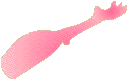 |
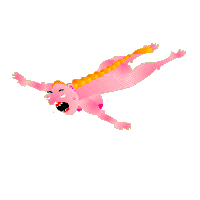 |
 |
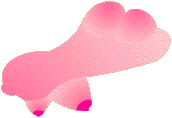 |
|
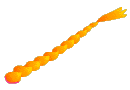 |
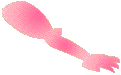 |
|
| Какая-то получается расчлененка ... | А из этого материала можно слепить себе такую вот бабу ... | |
Что может еще понадобиться для начала?
Наверное, построение промежуточных
кадров. Чтобы процесс создания плавного
движения не был длительным и
безрадостным существует возможность
возможность его автоматизации (Tweening) для положений (Motion) и формы (Shape).
Делается просто. Расположите объект,
который будет иметь промежуточные кадры,
на отдельном слое (это начальное
положение). Выделите ключевой кадр и
через Insert -> Create motion tween подготовьте его
к построению промежуточных кадров.
Создайте на этом же слое другой ключевой
кадр, на котором поместите объект в
требуемое конечное положение (можно его
также сжать/растянуть/повернуть/сделать
прозрачным/цветным/...) Между
ключевыми кадрами добавьте по вкусу
обычных кадров - именно столько будет
промежуточных положений. При
воспроизведении объект переместиться
по кратчайшей траектории в новое
положение.
А если надо не по кратчайшей?
Введите в середине еще один ключевой
кадр. Все-равно не так? Тогда нужна
траектория. И вводится она на вместе со
специальным слоем (Guide Layer). На нем-то и
рисуется траектория (линия карандашом
или кистью). Достаточно в первом кадре
подвести центр твин-объекта на своем
слое под начало траектории, а в
последнем - под ее конец, объект будет
следовать именно по траектории. С
замкнутыми и пересекающимися
траекториями следует быть поосторожней,
поскольку тупой объект может поползти
не туда, куда надо. Тут может помочь
незаметный разрыв траектории или
создание промежуточный ключевых кадров.
Вот, собственно и все.
Теперь надо скомпилировать результат
Ctrl+Enter (Control->Test movie) - ваше творение
запишется в одноименный файл SWF. Для
формирования его в других форматах, в
том числе генерации HTML с встроенным
вашим рисунком, сделайте нужные
настройки в File->Publish Settings. Для экспорта (вывода
в другом формате) применяйте: для
отдельных кадров File->Export image, для
анимации File->Export movie. В случае вывода в
GIF автоматический оптимизатор предложит
вам выбрать палитру и определенного
количества цветов. Как я уже говорил с
этими файлами потом можно еще
поработать, подкорректировав их в
других оптимизаторах.
Теперь в бой ... Пишите, если
что не получается или если я где-то
приврал ... Продолжение следует.
(с) 2001